Как удалить строки, если ячейки пустые в длинном списке в Excel?
Например, мы копируем данные с веб-страницы и должны удалить недействительные данные на основе пустых ячеек в определенном столбце. Обычно можно выбрать строку и удалить её вручную, но это займёт много времени, если пустых ячеек слишком много. Здесь я представлю несколько способов легко удалить строки, если ячейки пустые в длинном списке в Excel.
Удаление строк, если ячейки пустые в Excel, с помощью команды «Перейти к специальным»
Удаление строк, если ячейки пустые в Excel, с помощью макроса VBA
Удаление строк, если ячейки содержат определённое значение/данные в длинном списке/столбце
Удаление строк, если ячейки пустые в Excel, с помощью команды «Перейти к специальным»
Если ваши данные находятся только в одном столбце в Excel, вы можете удалить строки, если ячейки пустые в указанном списке/столбце, используя команду «Перейти к специальным», следуя этим шагам:
1. Выберите столбец, где, если ячейки пустые, вы удалите строки этих пустых ячеек, и нажмите Главная > Найти и выделить > Перейти к специальным.
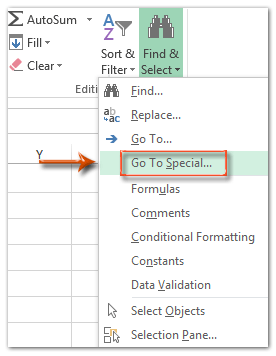

2. В диалоговом окне «Перейти к специальным» отметьте опцию Пустые и нажмите кнопку ОК. См. скриншот выше:
Затем все пустые ячейки в выбранном столбце будут немедленно выделены.
3. Щелкните правой кнопкой мыши по этим выбранным пустым ячейкам и выберите Удалить из контекстного меню.
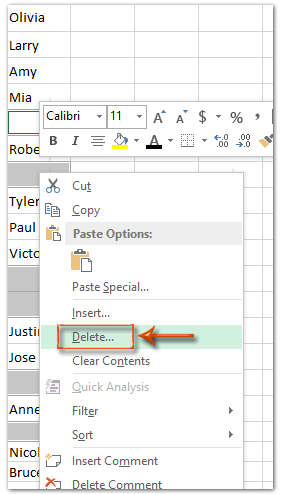
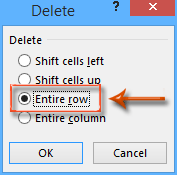
Шаг 4: В открывшемся диалоговом окне Удалить отметьте опцию Вся строка и нажмите кнопку ОК.
Теперь все строки с пустыми ячейками в выбранном столбце удалены.
Удаление строк, если ячейки пустые в Excel, с помощью макроса VBA
В этом разделе мы предоставим вам макрос VBA для удаления строк, если ячейки пустые в Excel.
1. Одновременно нажмите клавиши Alt + F11 , чтобы открыть окно Microsoft Visual Basic for Applications.
2. Вставьте модуль, нажав Вставить > Модуль, и вставьте следующий макрос VBA в модуль.
VBA: Удалить всю строку, если ячейки пустые в столбце
Sub DeleteBlackCell()
Dim Rng As Range
Dim WorkRng As Range
On Error Resume Next
xTitleId = "KutoolsforExcel"
Set WorkRng = Application.Selection
Set WorkRng = Application.InputBox("Range", xTitleId, WorkRng.Address, Type:=8)
Set WorkRng = WorkRng.SpecialCells(xlCellTypeBlanks)
If Err = 0 Then
WorkRng.EntireRow.Delete
End If
End Sub4. В открывшемся диалоговом окне KutoolsforExcel выберите и укажите столбец, в котором вы хотите удалить все строки, если ячейки пустые, и нажмите кнопку ОК.

Теперь, если ячейки в указанном столбце пустые, строки, содержащие эти пустые ячейки, будут удалены сразу.
Удаление строк, если ячейки содержат определённое содержимое в длинном списке/столбце
Иногда может потребоваться удалить целые строки, если ячейки в указанном столбце содержат определённое содержимое. В этом случае вы можете применить утилиту «Выбрать определённые ячейки» из Kutools для Excel, чтобы легко решить эту задачу в Excel.
Kutools для Excel - Наполнен более чем 300 необходимыми инструментами для Excel. Воспользуйтесь постоянно бесплатными функциями ИИ! Скачайте прямо сейчас!
1. Выберите столбец, где, если ячейки содержат указанное содержимое, вы удалите соответствующие строки, и нажмите Kutools > Выбрать > Выбрать определённые ячейки.
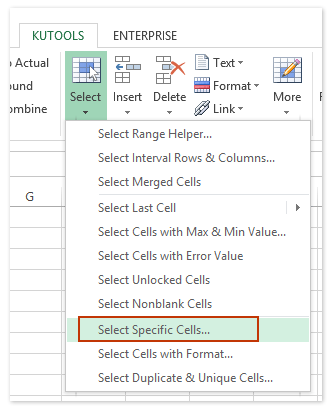
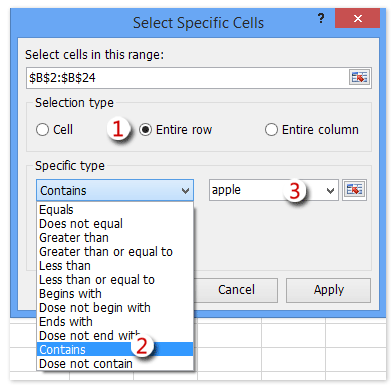
2. В открывшемся диалоговом окне «Выбрать определённые ячейки» см. скриншот выше:
(1) Отметьте опцию Всю строку в секции Тип выбора;
(2) Выберите Содержит из первого выпадающего списка в секции Указать тип;
(3) Введите определённое содержимое в следующее поле.
(4) Нажмите кнопку ОК.
3. Затем появится диалоговое окно, показывающее, сколько строк было выбрано. Нажмите кнопку ОК, чтобы закрыть его.

Kutools для Excel - Усильте Excel более чем 300 необходимыми инструментами. Наслаждайтесь постоянно бесплатными функциями ИИ! Получите прямо сейчас
4. Щелкните правой кнопкой мыши одну из выбранных строк и выберите Удалить из контекстного меню.
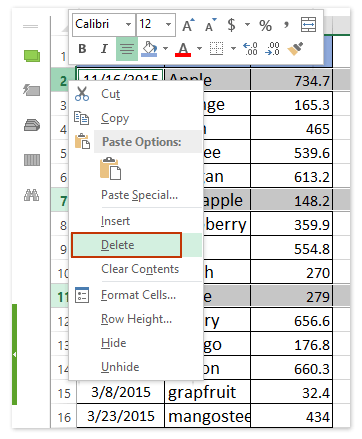
И затем все выбранные строки будут удалены одновременно. См. скриншот:
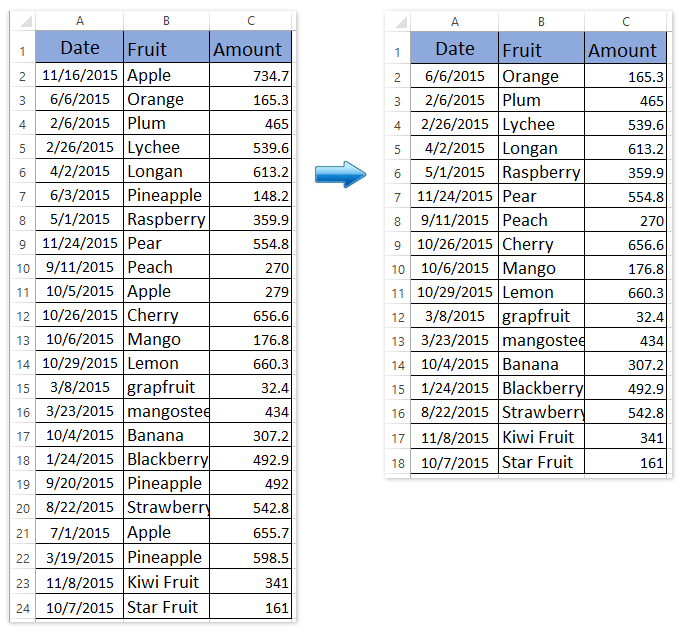
Связанные статьи
Как предотвратить сохранение, если определённая ячейка пустая в Excel?
Как выделить строку, если ячейка содержит текст/значение/пустую в Excel?
Как не вычислять (игнорировать формулу), если ячейка пустая в Excel?
Как использовать функцию ЕСЛИ с И, ИЛИ и НЕ в Excel?
Как отображать предупреждения/сообщения, если ячейки пустые в Excel?
Как вводить/отображать текст или сообщение, если ячейки пустые в Excel?
Лучшие инструменты для повышения продуктивности в Office
Повысьте свои навыки работы в Excel с помощью Kutools для Excel и ощутите эффективность на новом уровне. Kutools для Excel предлагает более300 расширенных функций для повышения производительности и экономии времени. Нажмите здесь, чтобы выбрать функцию, которая вам нужнее всего...
Office Tab добавляет вкладки в Office и делает вашу работу намного проще
- Включите режим вкладок для редактирования и чтения в Word, Excel, PowerPoint, Publisher, Access, Visio и Project.
- Открывайте и создавайте несколько документов во вкладках одного окна вместо новых отдельных окон.
- Увеличьте свою продуктивность на50% и уменьшите количество щелчков мышью на сотни ежедневно!
Все надстройки Kutools. Один установщик
Пакет Kutools for Office включает надстройки для Excel, Word, Outlook и PowerPoint, а также Office Tab Pro — идеально для команд, работающих в разных приложениях Office.
- Комплексный набор — надстройки для Excel, Word, Outlook и PowerPoint плюс Office Tab Pro
- Один установщик, одна лицензия — настройка занимает считанные минуты (MSI-совместимо)
- Совместная работа — максимальная эффективность между приложениями Office
- 30-дневная полнофункциональная пробная версия — без регистрации и кредитной карты
- Лучшее соотношение цены и качества — экономия по сравнению с покупкой отдельных надстроек